Instrução
Configurar o ArcGIS Online para automatizar notificações de e-mail de pop-ups de mapas da web ao adicionar novas feições
Resumo
No ArcGIS Online, ao adicionar uma nova feição a um mapa da web, é possível enviar uma notificação por e-mail da atualização para o proprietário do mapa da web diretamente do pop-up do mapa da web. Este artigo descreve o fluxo de trabalho para configurar o ArcGIS Online para enviar notificações de email de pop-ups de mapa da web ao adicionar novas feições.
Procedimento
Use um dos métodos abaixo para configurar o ArcGIS Online para enviar notificações por e-mail de pop-ups de mapas da web ao adicionar novas feições.
Adicionar a URL do e-mail na exibição de atributos personalizados do pop-up
- Entre na conta organizacional do ArcGIS Online.
- Clique em Conteúdo, e clique na guia Meu Conteúdo. Selecione o mapa da web para abrir no Map Viewer.
- No ArcGIS Online Map Viewer, no painel Conteúdo , clique no ícone Mais Opções na camada.
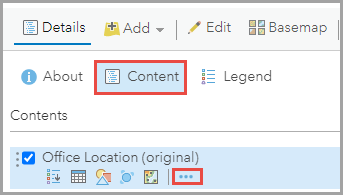
- Selecione Configurar Pop-up.

- No painel Configurar Pop-up, preencha a caixa Título do Pop-up. Em Conteúdo do Pop-up, clique na lista suspensa próximo a Exibir, e selecione Uma exibição de atributo personalizado.
- Clique no botão CONFIGURAR .
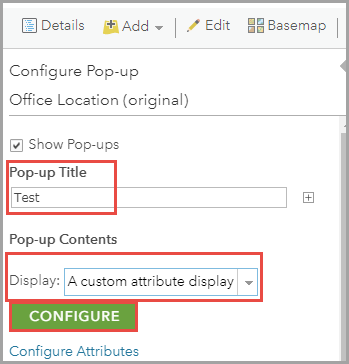
- Na janela Exibição de Atributos Personalizados, adicione os atributos desejados na caixa de texto e clique no ícone Criar Link.
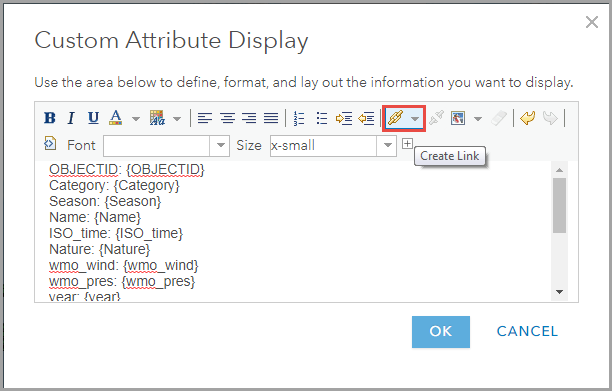
- Na janela do pop-up Link , preencha as caixas de texto Texto e URL . Copie e cole a seguinte URL para um modelo de amostra do e-mail e clique em Atualizar.
mailto:receiver@mail.com?Subject=Novo recurso foi enviada por {FieldWorker_Name}&body=Hi,%0D%0A%0D%0AA novo recurso foi adicionado.%0D%0ACondition: {Condition}%0D%0ANext Inspection Date:{NextInspection_Date}%0D%0A%0D%0AEste e-mail foi criado por meio de uma URL personalizada
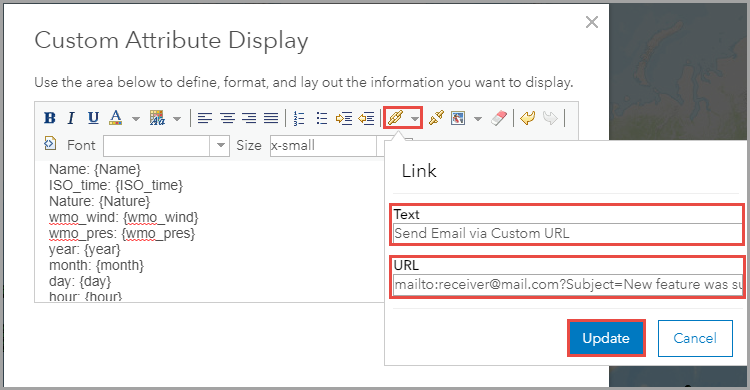
Nota: Clique no ícone Vizualizar Fonte de HTML na janela Exibição de Atributos Personalizados para visualizar e editar a URL.
A imagem a seguir exibe a visualização do código-fonte HTML.

- Clique em OK para fechar a janela Exibição de Atributos Personalizados. Clique em OK uma vez mais para fechar o painel Configurar Pop-up.
- Clique em Salvar para salvar as alterações no mapa da web.
Nota: O link para o e-mail fica disponível depois que a feição é adicionada.
Adicione a URL do e-mail às expressões de atributo do pop-up
Nota: Certifique-se de que os campos incluídos nas expressões sejam adicionados aos campos de atributo antes de prosseguir com o fluxo de trabalho abaixo.
- Entre na conta organizacional do ArcGIS Online.
- Clique em Conteúdo, e clique na guia Meu Conteúdo. Selecione o mapa da web para abrir no Map Viewer.
- No ArcGIS Online Map Viewer, no painel Conteúdo , clique no ícone Mais Opções na camada.
- Selecione Configurar Pop-up.
- No painel Configurar Pop-up, preencha a caixa Título do Pop-up e vá até a seção Expressões de Atributo. Clique em ADICIONAR.
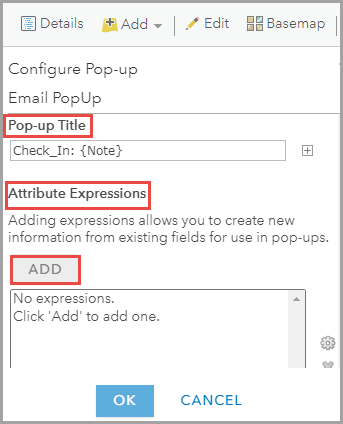
- Na janela Expressão , preencha o script de expressão necessário. O script a seguir é um exemplo de um modelo de amostra para o e-mail.
"mailto:receiver@mail.com?Subject=New feature was submitted by "+$feature.FieldWorker_Name+"&body=Hi,%0D%0A%0D%0AA new feature was added.%0D%0ACondition: "+$feature.Condition+"%0D%0ANext Inspection Date: "+$feature.NextInspection_Date+"%0D%0A%0D%0AThis email was created via an Arcade Expression"
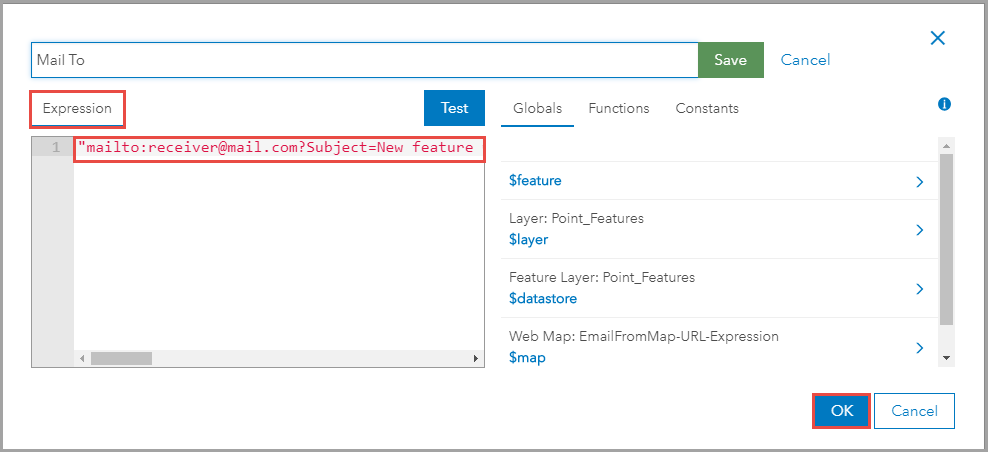
- Clique em OK para fechar a janela Expressão .
- No painel Configurar Pop-up, em Conteúdo do Pop-up, clique na lista suspensa próximo a Exibir e selecione Uma exibição de atributo personalizada.
- Clique no botão CONFIGURAR .
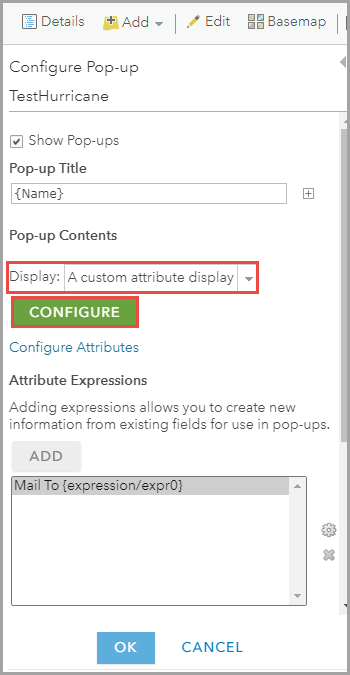
- Na janela Exibição de Atributos Personalizados, adicione os atributos desejados na caixa de texto e clique no ícone Criar Link.
- Na janela do pop-up Link , preencha as caixas de texto Texto e URL . Copie e cole a seguinte URL na caixa de texto URL e clique em Atualizar.
{expression/expr0}

- Clique em OK para fechar a janela Exibição de Atributos Personalizados. Clique em OK uma vez mais para fechar o painel Configurar Pop-up.
- Clique em Salvar para salvar as alterações no mapa da web.
A imagem a seguir exibe a janela de notificação por email após clicar no link.
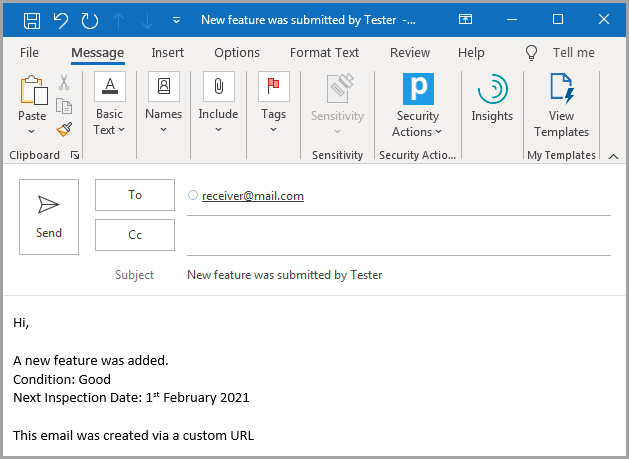
ID do Artigo: 000023946
Obtenha ajuda de especialistas do ArcGIS
Comece a conversar agora

